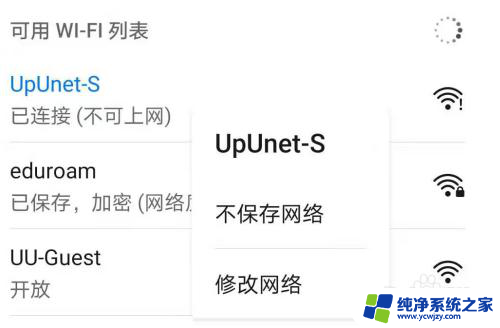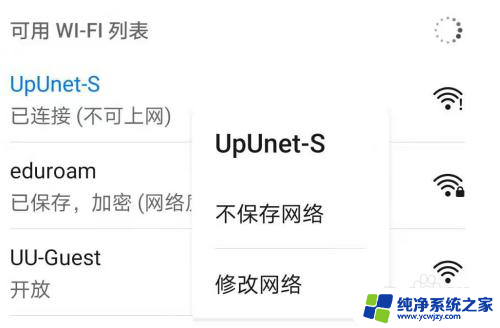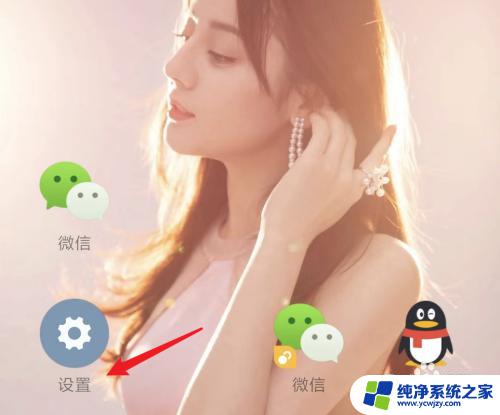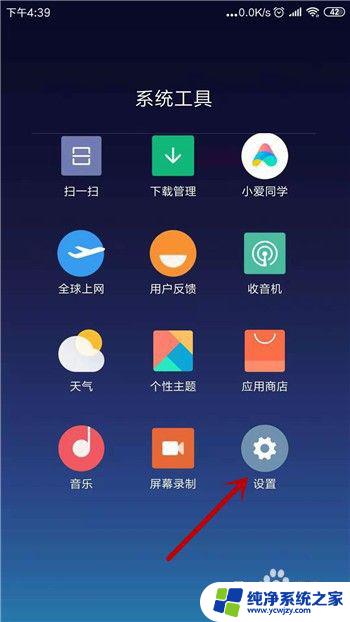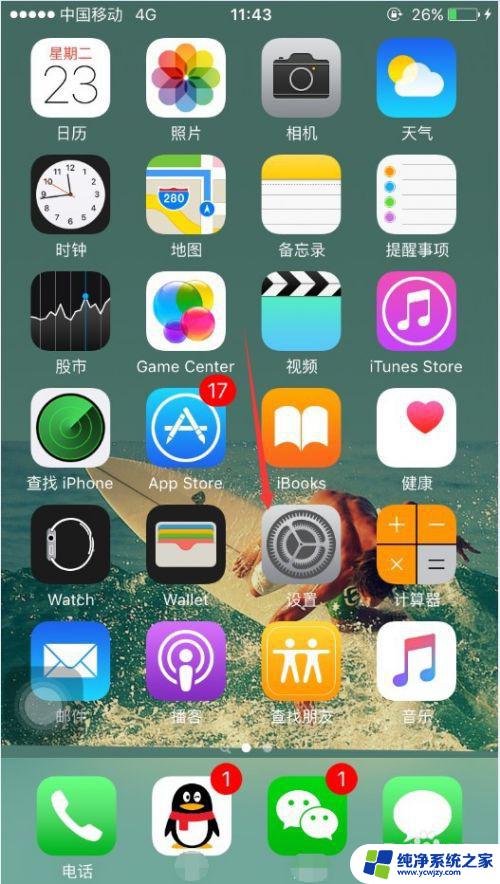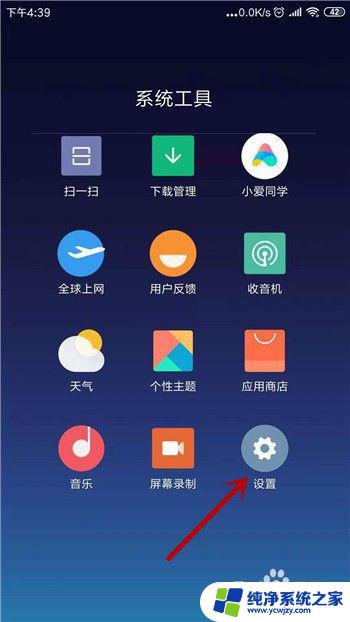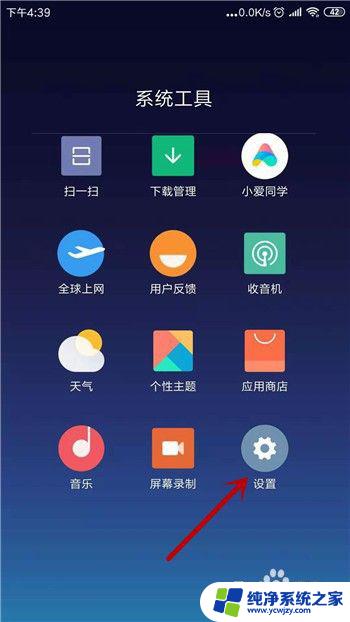手机连接无线网显示已连接不可上网 手机连接上WiFi但无法上网解决方法
更新时间:2024-03-03 17:56:09作者:yang
在现代社会中手机已经成为人们生活中不可或缺的一部分,有时我们可能会遇到一个令人沮丧的问题:手机连接上了无线网络,却无法上网。这种情况常常让人感到困惑和无奈。幸运的是我们并不是无法解决这个问题。本文将介绍一些解决手机无法上网问题的方法,帮助我们重新享受到畅快的上网体验。
操作方法:
1.造成这种问题的原因是ip地址分配出现问题,点击进入手机【设置】。
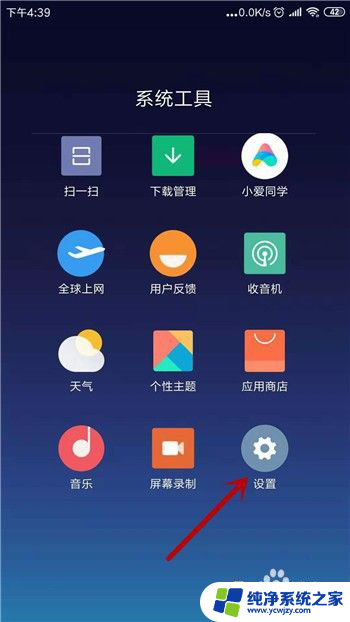
2.我们去打开无线网设置界面,在设置里点击打开【WLAN】。
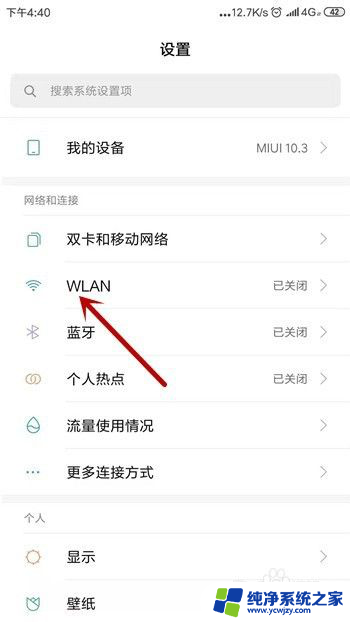
3.这时候我们会发现连接的无线网下方会显示【已连接,但无法访问互联网】。点击这个链接的网络。
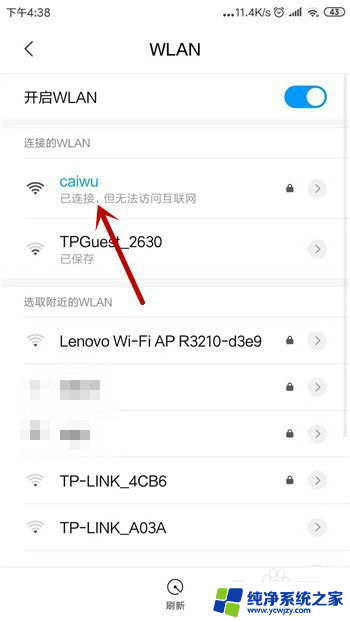
4.在这个网络的详情界面中可看到IP设置的方式是【DHCP】,这种是自动获取的。点击它。
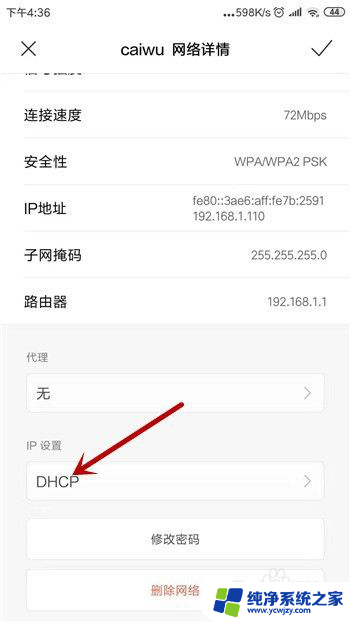
5.IP地址的设置有两种方式,这里我们选择另一种【静态】。
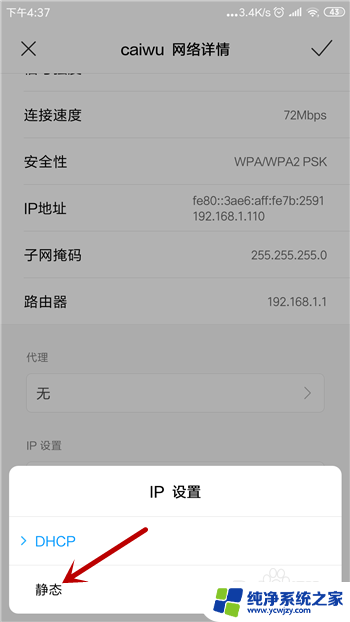
6.选择为静态后需要手动设置,把IP地址和DNS设置为图中的。然后点击【✔】保存设置。
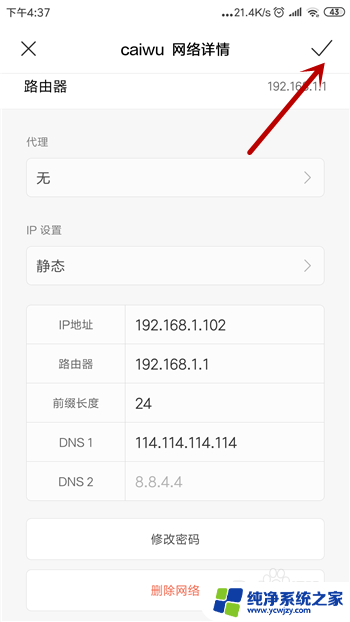
7.再返回到无线网连接处可看到此时的无线网已经显示为正常了,这样就能上网。
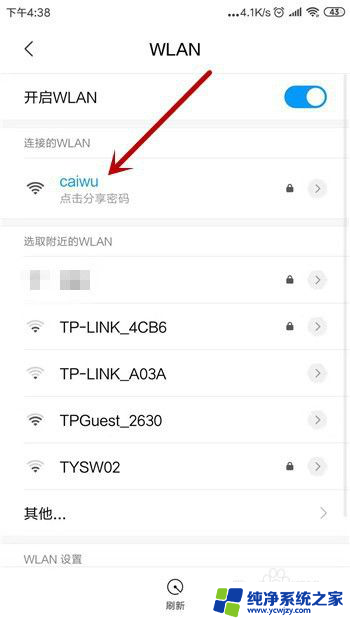
以上是手机连接无线网显示已连接不可上网的全部内容,如果你碰到同样的情况,请参考小编的方法来处理,希望对大家有所帮助。